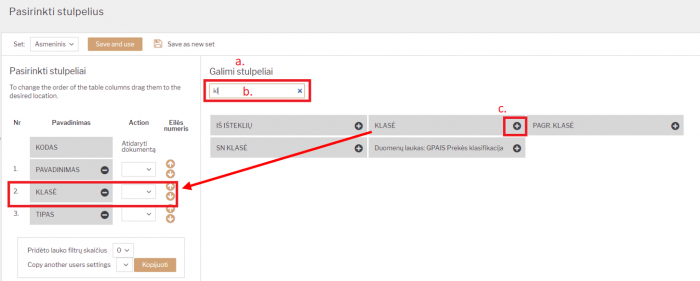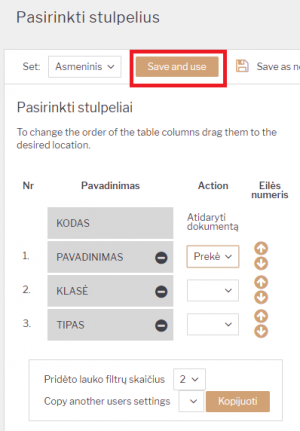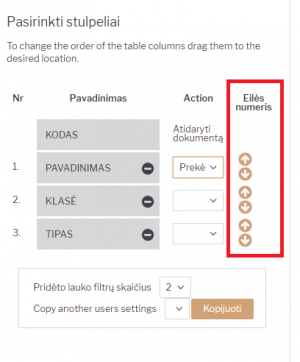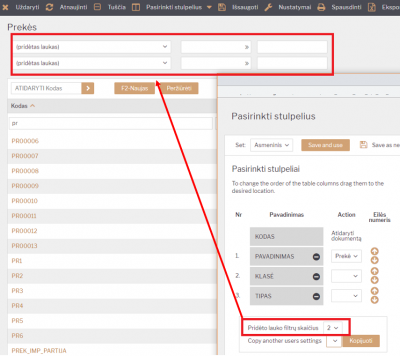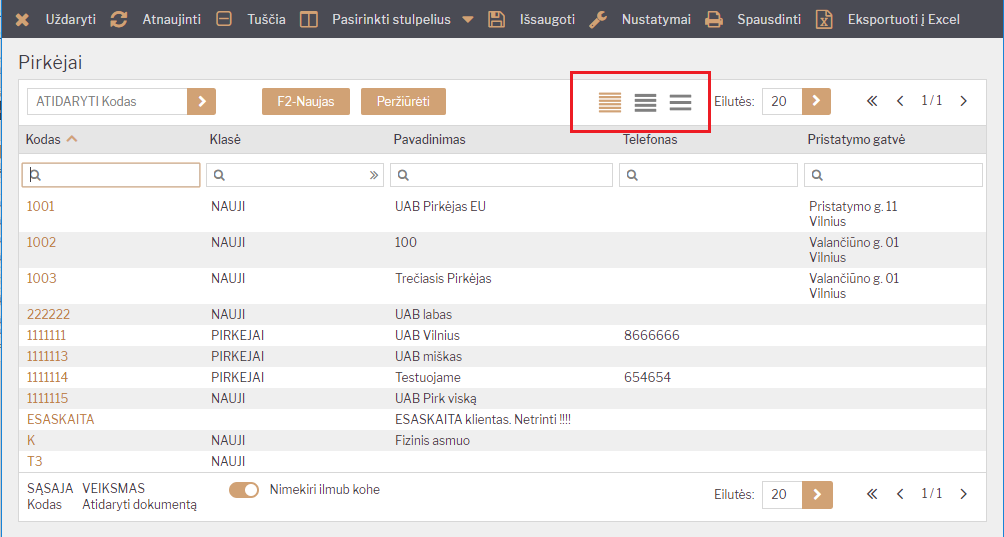Čia yra sena dokumento versija!
Dokumentų sąrašai
1. Dokumentų sąrašų išdėstymas
Dokumentų sąrašas - tam tikra tvarka išdėstyti visi dokumentai.
Kiekvienas sistemos naudotojas gali pasidaryti dokumentų peržiūrėjimo langą tokį, koks jam patogus. Pakeitimai galioja tik tam sistemos naudotojui, kuris atlieka pakeitimus ir visiškai nedaro įtakos dokumentų peržiūrėjimo langui kitiems vartotojams.
Jei norite susikurti savo asmeninį dokumentų išdėstymą, tai yra daroma taip:
1. Atsidarome sąrašą, kuriame norime pakeisti išdėstymą;
2. Spaudžiame „Pasirinkti stulpelius“;
3. Naujai atsidaręs langas yra paskirstytas į dvi dalis:
- (a.) Pasirinkti stulpeliai – stulpeliai, kuriuos pasirinkome, po išsaugojimo juos matysime sąrašiniame lange;
- (b.) Galimi stulpeliai – stulpeliai, iš kurių galime rinktis;
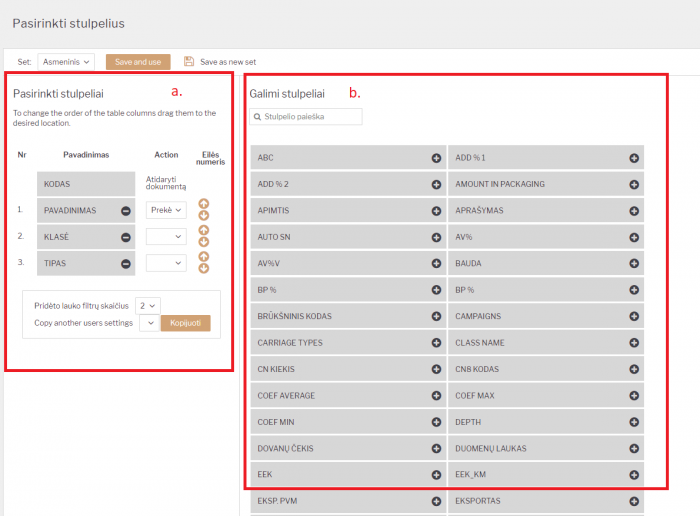
4. Kaip pridėti reikiamą stulpelį:
- (a.) Galima pridėti tik tuos stulpelius, kurie randasi skiltyje „Galimi stulpeliai“;
- (b.) Jei žinome stulpelio pavadinimą, paieškos lange įrašius dalį pavadinimo arba visą, sistema atrinks atitikmenis iš galimų pasirinkimų;
- (c.) Susiradus reikiamą stulpelį spaudžiama „+“ ženklas – pasirinktas stulpelis atsiranda „Pasirinkti stulpeliai“ skiltyje;
5. Atlikus visus reikiamus veiksmus – spaudžiame „Save and use“;
6. Papildomi veiksmai:
- „Action“ – galima pasirinkti, kokia informacija bus rodoma, jei sąrašiniame lange paspausit ant duotame stulpelyje esančios reikšmės. Pvz. galite pasirinkti, kad paspaudus ant prekės pavadinimo jums parodytų tos prekės istoriją, ar kažkokią kitą ataskaitą.

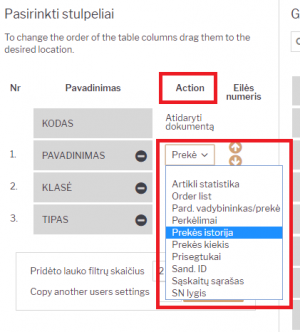
- „Eilės numeris“ – strėlyčių pagalba galima pasirinkti stulpelių išdėstymą, t. y. kuris po kurio stulpelis atsispindės sąrašiniame lange;
- „Pridėti lauko filtrų skaičius“ – pasirinkus atitinkamą skaičių, sąrašiniame lange atsiras atitinkamas papildomų filtrų skaičius;
- „Copy another users settings“ – laukų išdėstymą galima nusikopijuoti nuo kito vartotojo: pasirenkamas vartotojas ir spaudžiama „Kopijuoti“.